Die vorliegende Übersetzung wurde maschinell erstellt. Im Falle eines Konflikts oder eines Widerspruchs zwischen dieser übersetzten Fassung und der englischen Fassung (einschließlich infolge von Verzögerungen bei der Übersetzung) ist die englische Fassung maßgeblich.
In Amazon QuickSight analysieren und visualisieren Sie Ihre Daten in Analysen. Wenn Sie fertig sind, können Sie Ihre Analyse als Dashboard veröffentlichen, um sie mit anderen in Ihrer Organisation zu teilen.
Gehen Sie wie folgt vor, um eine neue Analyse zu erstellen.
So erstellen Sie eine neue Analyse
-
Wählen Sie auf der QuickSight Startseite Analysen und dann Neue Analyse aus.
-
Wählen Sie den Datensatz aus, den Sie in Ihre neue Analyse einbeziehen möchten, und klicken Sie dann oben rechts auf IN ANALYSE VERWENDEN.
-
Wählen Sie im daraufhin angezeigten Popup-Fenster Neues Blatt den gewünschten Blatttyp aus. Sie können zwischen einem interaktiven Blatt und einem paginierten Bericht wählen. Um einen paginierten Bericht zu erstellen, benötigen Sie das Add-on für paginierte Berichte für Ihr Konto. Weitere Informationen zu paginierten Berichten finden Sie unter Arbeiten mit paginierten Berichten in Amazon QuickSight. Weitere Informationen zu Blättern finden Sie unter Hinzufügen von Blättern.
-
(Optional) Wenn Sie Interaktives Blatt wählen, gehen Sie wie folgt vor:
-
(Optional): Wählen Sie den Layouttyp aus, den Sie für Ihr interaktives Blatt verwenden möchten. Sie können eine der folgenden Optionen wählen:
-
Freiform
-
Kacheln
Die Standardoption ist Freiform.
Weitere Informationen zu interaktiven Blätter-Layouts finden Sie unter Arten von Layouts.
-
-
Wählen Sie die Leinwandgröße, für die Ihr Blatt optimiert werden soll. Sie können eine der folgenden Optionen wählen:
-
1024 Pixel
-
1280 Pixel
-
1366 Pixel
-
1600 Pixel
-
1920 Pixel
Weitere Informationen zum Formatieren interaktiver Blätter finden Sie unter Arbeiten mit interaktiven Blättern in Amazon QuickSight.
-
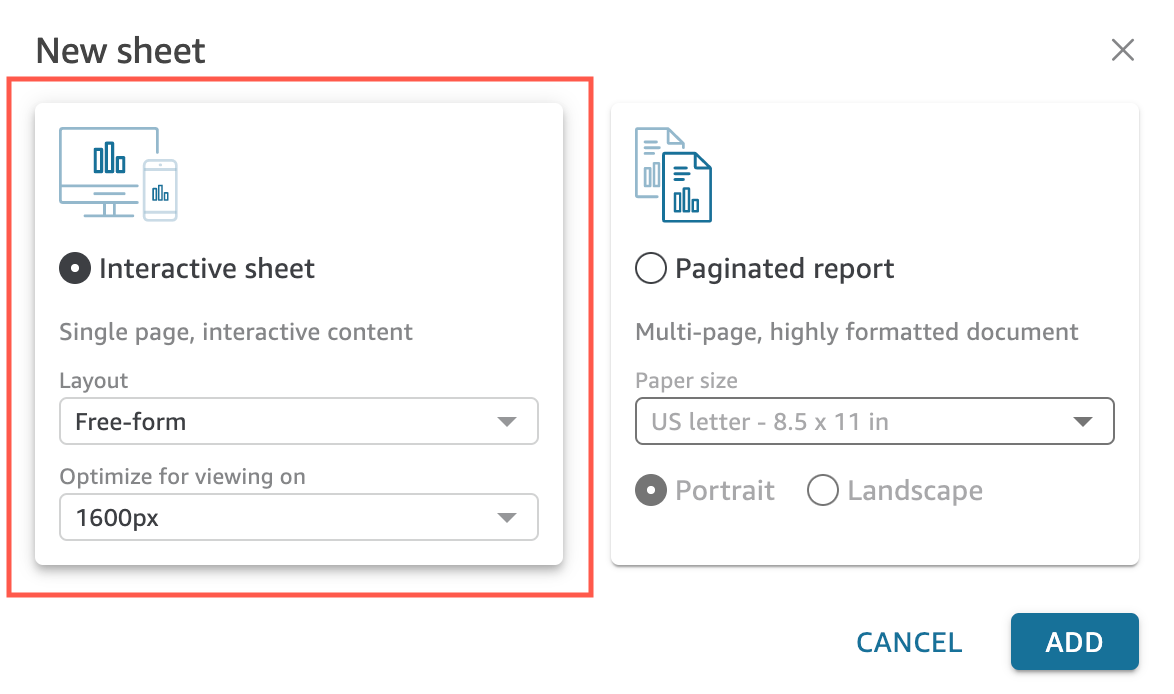
-
-
(Optional) Gehen Sie wie folgt vor, wenn Sie sich für einen paginierten Bericht entscheiden:
-
(Optional) Wählen Sie das Papierformat aus, das Sie für Ihren paginierten Bericht verwenden möchten. Sie können aus den folgenden Optionen auswählen:
-
US Letter (8,5 x 11 Zoll)
-
US-Legal (8,5 x 14 Zoll)
-
A0 (841 x 1189 mm)
-
A1 (594 x 841 mm)
-
A2 (420 x 594 mm)
-
A3 (297 x 420 mm)
-
A4 (210 x 297 mm)
-
A5 (148 x 210 mm)
-
Japan B4 (257 x 364 mm)
-
Japan B5 (182 x 257 mm)
Das Standardpapierformat ist US Letter (8,5 x 11 Zoll)
-
-
(Optional) Wählen Sie die Ausrichtung des Blattes. Sie können zwischen Hochformat und Querformat wählen. Die Standardoption ist Hochformat.
Bevor Sie QuickSight paginierte Amazon-Berichte erstellen können, müssen Sie zunächst das paginierte Berichts-Add-on für Ihr QuickSight Konto herunterladen. Weitere Informationen zum Abrufen des Add-ons für paginierte Berichte finden Sie unter Holen Sie sich das Add-on für QuickSight paginierte Berichte.
Weitere Informationen zum Formatieren von paginierten Berichten finden Sie unter Arbeiten mit paginierten Berichten in Amazon QuickSight.
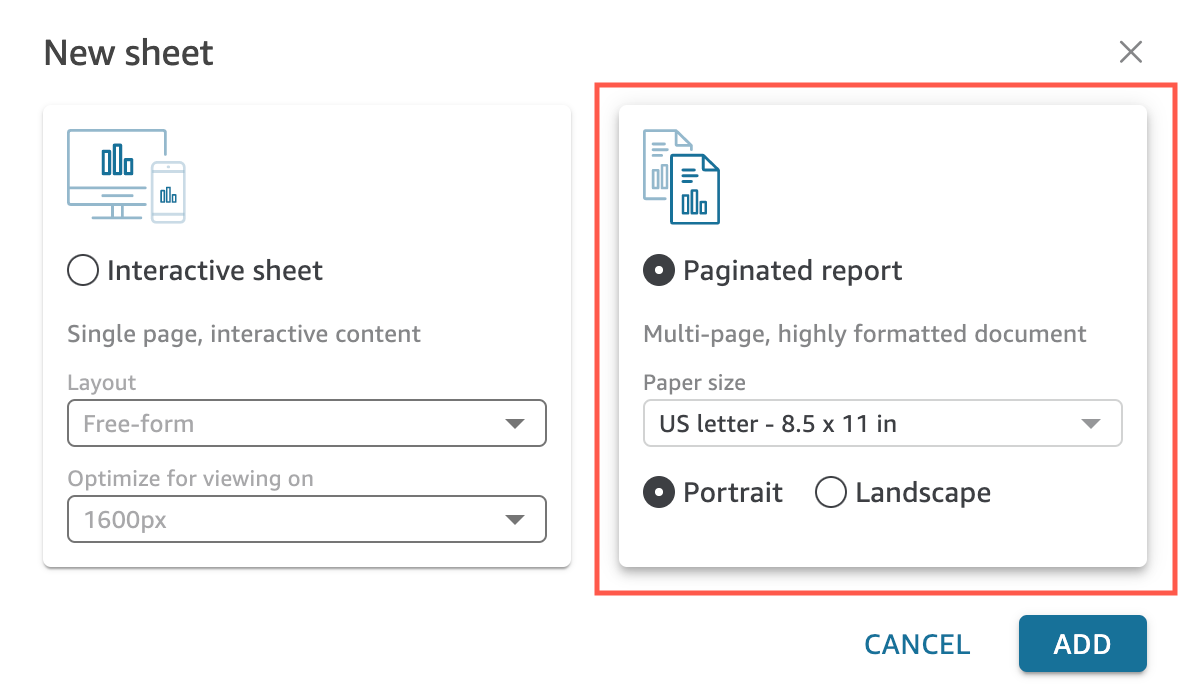
-
-
Wählen Sie Hinzufügen aus.
-
Erstellen Sie eine Visualisierung. Weitere Informationen zum Erstellen von Visualisierungen finden Sie unter Hinzufügen von Bildern zu Amazon-Analysen QuickSight .
Nachdem Sie die Analyse erstellt haben, können Sie sie stufenweise erweitern, indem Sie Visualisierungen ändern, mehr Visualisierungen hinzufügen, Szenen zur ursprünglichen Story oder mehr Stories hinzufügen.